Windows8.1应用新手攻略-打造你的第一个应用
时间:2025-05-27 16:45:57 244浏览 收藏
Windows 8.1 发布四个多月后,笔者借部门新同事培训之机,系统梳理了Windows 8.1 应用开发知识。本文将详细介绍如何创建并调试你的首个Windows 8.1 商店应用。首先,确保开发环境为Windows 8.1和Visual Studio 2013。接着,新建名为“HelloWorld”的项目,并了解其结构,包括程序集信息、引用、资产文件、应用入口和界面文件等。随后,重点讲解清单文件的设置,如应用名称、语言、旋转支持、通知方式等,并说明与Windows 8的区别。最后,介绍如何在模拟器中调试应用,并展示运行效果。
转眼间Windows 8.1已经发布了四个多月,之前因为开发需要对Windows 8.1新特性进行过零散的学习和使用,一直没有静下心来系统的学习过。近日部门有几名新同事加入,需要进行Windows 商店应用开发的培训,所以借这个机会,重新梳理一下Windows 8.1 应用开发的知识。闲言碎语不多讲,接下来开始第一站,创建第一个应用。
首先我们看一下开发环境要求:Windows 8.1 + Visual Studio 2013
紧接着我们新建一个Windows 8.1 商店应用的项目,起名为HelloWorld(好吧,这可能是用的最多的名字了吧),来观察一下项目的构成
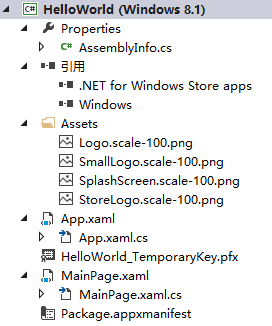
接下来我们详细说明一下清单文件:

1. 应用程序
主要设置应用的名称、语言、支持旋转、支持的通知方式等属性。其中与Windows 8 较大的不同是可以设置最小宽度,Windows 8中处于Snapped状态的应用固定宽度为320px,而Windows 8.1 中用户可以通过拖拽改变Snapped状态应用的宽度,同时开发者可以设置最小宽度为320px、500px 或 默认值。
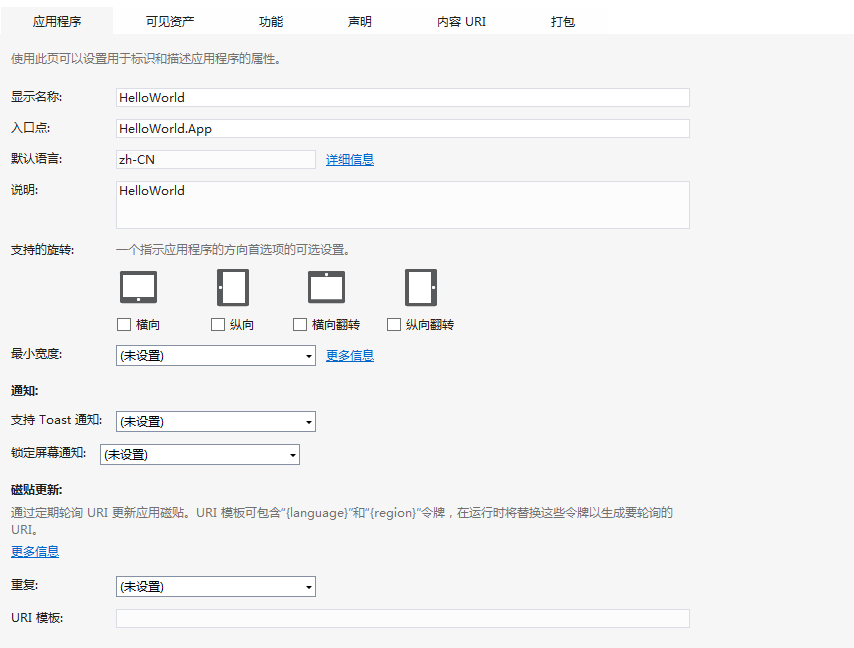
2. 可见资产
主要设置应用的各种图标和启动屏幕,所用图片都存放在前面提到的Assets目录中,与Windows 8较为不同的是可以设置应用的默认大小,还可以设置应用的310 * 310徽标。
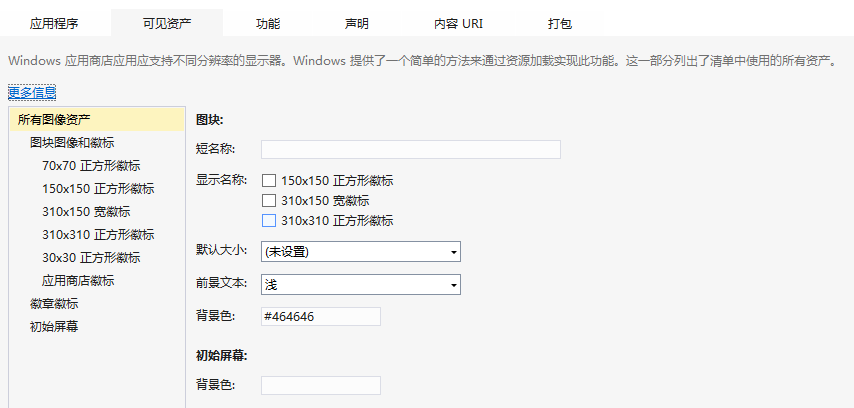
3. 功能
主要指定应用可使用的系统功能,例如我们需要获取用户位置坐标,那我们需要勾选“位置”功能。
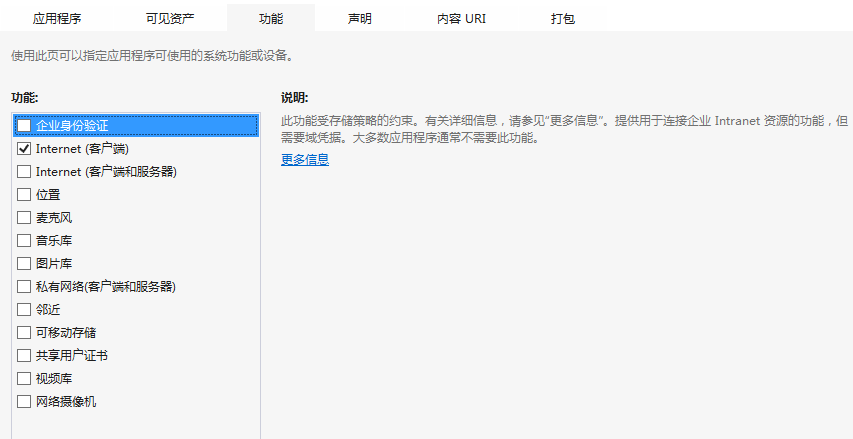
4. 声明
主要添加应用的可用声明,例如我们需要实现搜索协议,就要添加“搜索”声明,然后填写相关属性。
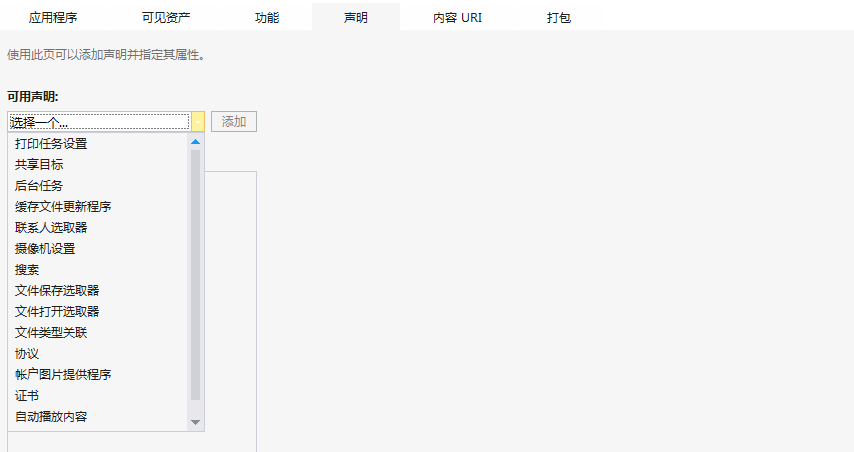
5. 内容 URI
主要添加可向应用程序发送ScriptNotify事件的HTTPS URI。因为Windows 8.1 中不支持 WebView 控件的 AllowedScriptNotifyUris、AnyScriptNotifyUri 和 AllowedScriptNotifyUrisProperty。所以允许引发ScriptNotify事件的URI都需要列在这里。
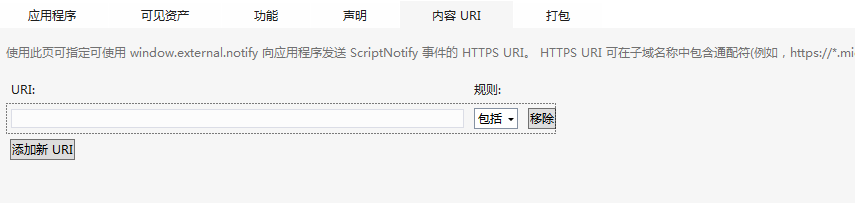
6. 打包
主要指定安装包的属性信息
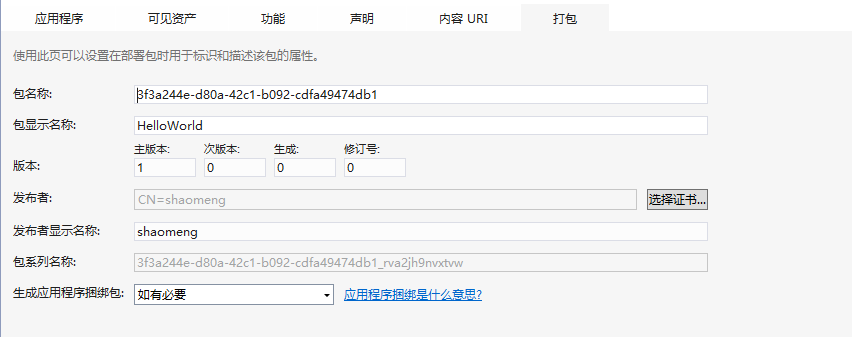
然后我们对MainPage做一些修改,尝试调试应用程序。我们在页面中加入一个文本控件:
代码语言:javascript代码运行次数:0运行复制</textblock></grid></page>
接下来我们就可以调试应用了,在调试之前,我们先来看看调试方法。Windows 商店应用的调试方法有:模拟器、本地计算机 和 远程计算机。模拟器和本地计算机,顾名思义,就是在本机启动模拟器调试和在本机调试,而远程计算机多用于在连接到本机的平板上调试时。这里我们选择在模拟器调试,运行效果如下图:
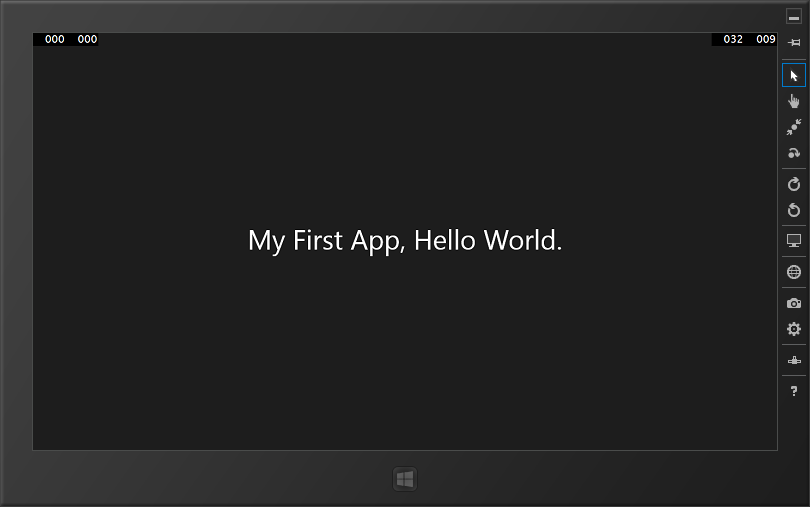
运行后,模拟器的应用界面中显示出我们添加的文本框。到这里我们的第一个应用的创建和调试就完成了,谢谢。
以上就是本文的全部内容了,是否有顺利帮助你解决问题?若是能给你带来学习上的帮助,请大家多多支持golang学习网!更多关于文章的相关知识,也可关注golang学习网公众号。
-
501 收藏
-
501 收藏
-
501 收藏
-
501 收藏
-
501 收藏
-
430 收藏
-
460 收藏
-
379 收藏
-
184 收藏
-
302 收藏
-
315 收藏
-
354 收藏
-
142 收藏
-
233 收藏
-
425 收藏
-
496 收藏
-
224 收藏
-

- 前端进阶之JavaScript设计模式
- 设计模式是开发人员在软件开发过程中面临一般问题时的解决方案,代表了最佳的实践。本课程的主打内容包括JS常见设计模式以及具体应用场景,打造一站式知识长龙服务,适合有JS基础的同学学习。
- 立即学习 543次学习
-

- GO语言核心编程课程
- 本课程采用真实案例,全面具体可落地,从理论到实践,一步一步将GO核心编程技术、编程思想、底层实现融会贯通,使学习者贴近时代脉搏,做IT互联网时代的弄潮儿。
- 立即学习 516次学习
-

- 简单聊聊mysql8与网络通信
- 如有问题加微信:Le-studyg;在课程中,我们将首先介绍MySQL8的新特性,包括性能优化、安全增强、新数据类型等,帮助学生快速熟悉MySQL8的最新功能。接着,我们将深入解析MySQL的网络通信机制,包括协议、连接管理、数据传输等,让
- 立即学习 500次学习
-

- JavaScript正则表达式基础与实战
- 在任何一门编程语言中,正则表达式,都是一项重要的知识,它提供了高效的字符串匹配与捕获机制,可以极大的简化程序设计。
- 立即学习 487次学习
-

- 从零制作响应式网站—Grid布局
- 本系列教程将展示从零制作一个假想的网络科技公司官网,分为导航,轮播,关于我们,成功案例,服务流程,团队介绍,数据部分,公司动态,底部信息等内容区块。网站整体采用CSSGrid布局,支持响应式,有流畅过渡和展现动画。
- 立即学习 485次学习
